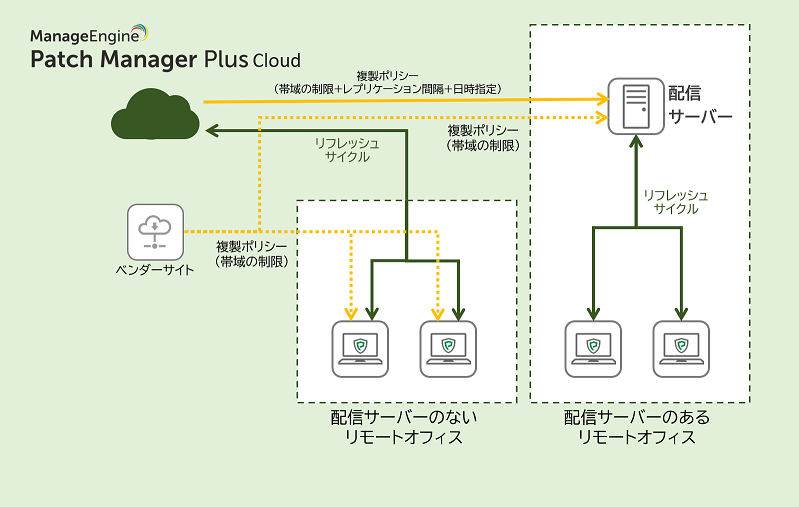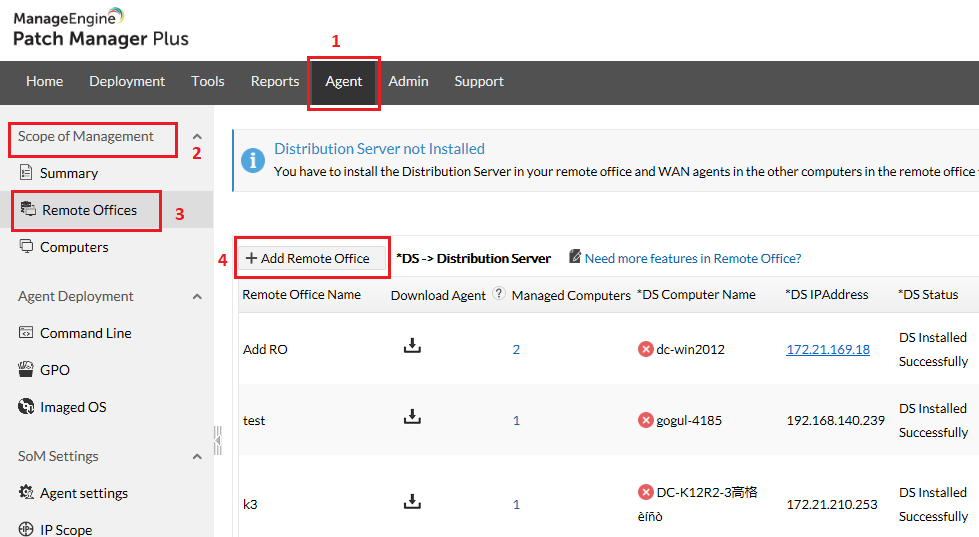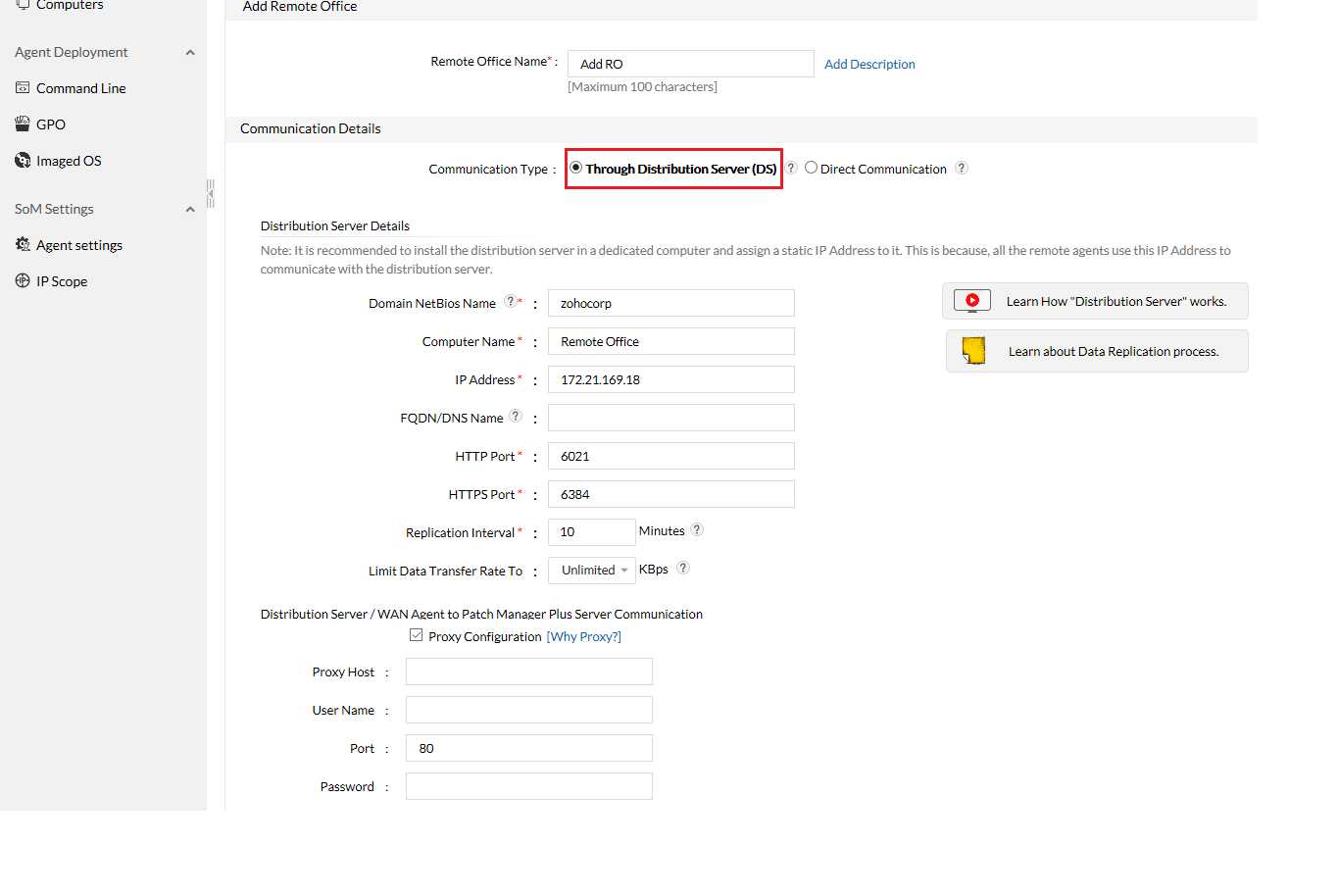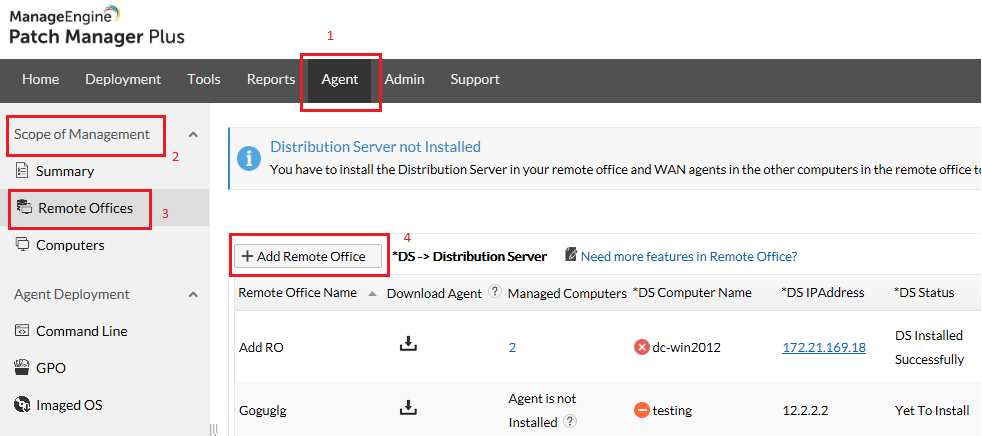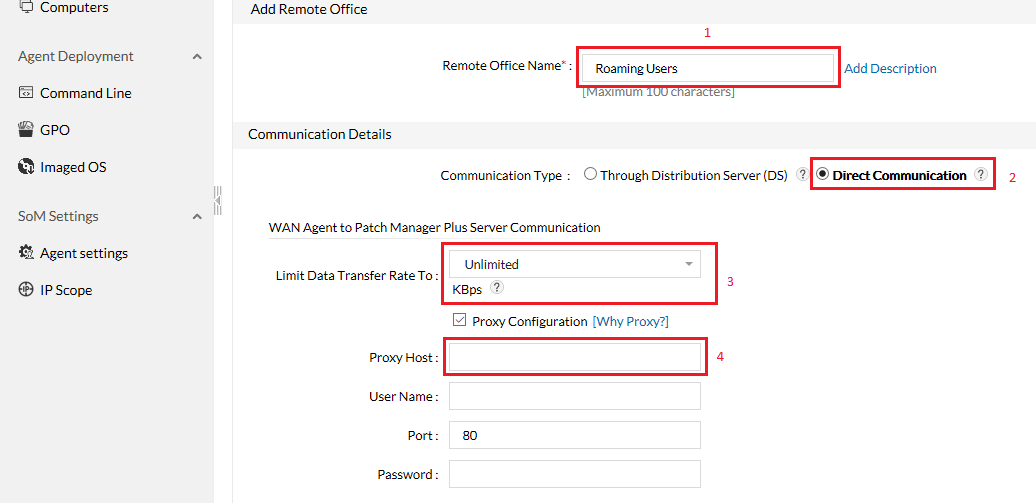リモートオフィスの作成
Patch Manager Plus Cloud において、管理対象のコンピューターにはかならずエージェントをインストールする必要があります。このエージェントは、Patch Manager Plusコンソール上ではいずれかの「リモートオフィス」に所属します。エージェントをインストールするには、まずはじめに「リモートオフィス」を設定します。
複数の拠点でコンピューターを管理する場合、拠点ごとに「リモートオフィス」を設定すると管理しやすくなります。リモートオフィス単位で以下の設定が可能です。
- パッチのダウンロードに使用する帯域幅の設定(「複製ポリシー」で定義)
- プロキシの設定
- 配信サーバーの設置/非設置(直接通信)の選択
- リモートオフィスごとの管理者の設置(十分な追加ユーザーオプションライセンスが必要です)
- Active Directoryドメインとの同期(配信サーバーの設置が必要です)
エージェントが複数のリモートオフィス間を移動するような場合は「IPスコープ」機能を利用します。
配信サーバーのあるリモートオフィス
配信サーバーは、配下のエージェントが必要とするパッチファイルを、各ベンダーサイトからまとめてダウンロードし、配下のエージェントに対して複製/配布を実行します。配信サーバーはLANの帯域幅消費を抑制するために設置されます。
MicrosoftからOfficeの新しいパッチ(更新プログラム)がリリースされ、1か所の拠点にある1000台のコンピューターへインストールが必要だと仮定します。配信サーバーを設置することで、ベンダーからのダウンロードは配信サーバー1台がまとめて実行し、ダウンロードしたパッチは1000台のコンピューターに時間差を設けて配布されます。配布されたパッチはエージェントがインストールを実行します。
配信サーバーを設置するには、配下のエージェントからの通信を確実に受信できるよう、固定IPアドレスが必要です(Patch Manager Plus Cloudとの通信においては固定IPアドレスは不要です)。また、十分なディスク容量を確保する必要があります。
オンプレミスのActive Directoryドメインと連携して使用する場合、Active Directoryサーバーに到達可能な範囲に配信サーバーを設置する必要があります。詳細はこちらのナレッジをご覧ください。
手順
- Patch Manager Plusでリモートオフィスを作成するには、次の手順を実行します。
「エージェント」タブ→「リモートオフィス」をクリックします。
「リモートオフィスの追加」をクリックします。
リモートオフィスの名前を入力します。
配信サーバーを設置するので、「配信サーバー(DS)による」を選択します。続いて配信サーバーの詳細情報を入力します。
i) ドメインNetBios名を入力(例:example.comの場合→example)
ii) 配信サーバーをインストールするコンピューター名を入力
iii) 配下のエージェントが配信サーバーにアクセス可能なIPアドレス(固定)を入力
iv) FQDN/DNS名(これは任意です)を入力
v) 配下のエージェントが配信サーバーにアクセスする際に使用するHTTPSポート番号を入力
vi) 複製ポリシーを入力
プロキシが存在する場合は、「プロキシ設定」にチェックを入れて詳細を入力します。なおプロキシ設定は、エージェントをダウンロードする前に設定する必要があります
「管理中のPC」について、PCの追加は後からでも可能なため、特に何も変更せず次の項目へ進みます。
- 「追加」をクリックします。
「エージェント」タブ →「リモートオフィス」の該当するリモートオフィスから、配信サーバーのインストーラーをダウンロードし、配信サーバーのコンピュータにインストールします。
続いてエージェントをダウンロードし、管理対象のコンピューターに対してエージェントをインストールします。
これで、リモートオフィスの設定、配信サーバーの設置、管理対象へのエージェントのインストールが完了しました。エージェントをインストールしたコンピューターは、デフォルトでは「エージェント」タブ→「PC」→「承認待ち」に表示され、製品ユーザーが承認することで管理対象に追加できますこれらのコンピュータ名は、Patch Manager Plusを使用して管理しているコンピュータのリストに自動的に追加されます。
直接通信のリモートオフィス(配信サーバーなし)の作成
直接通信のエージェントは、直接ベンダーサイトからパッチファイルをダウンロードします(直接通信)。そのため、インターネット接続の帯域幅の消費は、配信サーバー経由の場合よりも多くなります。1拠点あたりの台数が多い場合や、帯域幅の消費を抑える必要のある場合は、配信サーバーの設置をおすすめします(運用方針や配布するパッチの種類、台数によって帯域の消費は大きく異なるため、具体的な基準はございません。詳細はお問い合わせください)。
手順
- Patch Manager Plusでリモートオフィスを作成するには、次の手順を実行します。
「エージェント」タブ→「リモートオフィス」をクリックします。
「リモートオフィスの追加」をクリックします。
リモートオフィスの名前を入力します。
配信サーバーを設置するので、「直接通信」を選択します。
複製ポリシーを選択します。
プロキシが存在する場合は、「プロキシ設定」にチェックを入れて詳細を入力します。なおプロキシ設定は、エージェントをダウンロードする前に設定する必要があります
「管理中のPC」について、PCの追加は後からでも可能なため、特に何も変更せず次の項目へ進みます。
「追加」をクリックします。
エージェントをダウンロードし、管理対象のコンピューターに対してエージェントをインストールします。
エージェントをインストールした管理対象コンピューターがインターネットに接続すると、エージェントはPatch Manager Plus Cloud(または配信サーバー)に接続して、90分ごとに1回、利用可能な構成の情報(手動配布や自動配布、スケジュールスキャンなどのタスク)を取得します。